说起《火火的姑娘》这个歌曲,你可能对名字没有那么熟悉,但是这个旋律一定是人人都听过,只要在公园走一趟,都是这首歌的身影。没错,它就是新一代的广场舞神曲。于是,就用这首歌曲制作了一个广场舞的视频。

图1:广场舞
视频制作步骤:
一、视频剪辑1、打开广场舞制作软件,在覆叠轨1上右键单击,选择“插入视频”;
2、选择拍摄好的舞蹈视频,点击打开,视频就导入到了覆叠轨1上;

图2:导入视频
3、拖动滑轨到需要裁切的位置,点击小剪刀就可以将视频剪开;

图3:视频裁切
4、不需要的部分直接按键盘上的“Delete”键就可以删除;
会声会影就是这么简单的一个视频制作工具,几个步骤就可以轻松搞定一个是视频,具体步骤可以参考:会声会影怎么制作视频
二、添加文字
视频剪辑好之后要添加一些文字,比如歌曲的名称、表演者的名字之类的
1、点击“标题”按钮,在预览窗口双击,输入文字内容;
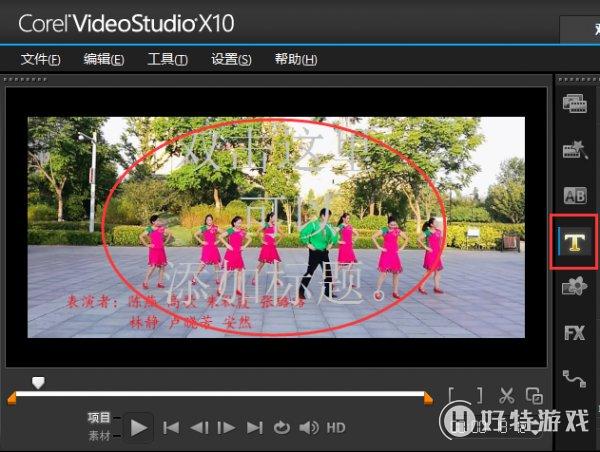
图4:输入文字
2、之后在编辑面板中设置文字的字体、字号、颜色等;
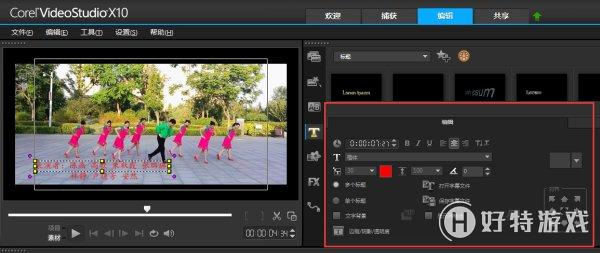
3、如果不想设置动画效果到上一步就完成了,若干设置动画效果那么久点击旁边的属性面板,在属性面板中点击动画,勾选应用,然后在下拉列表中选择一种动画方式;
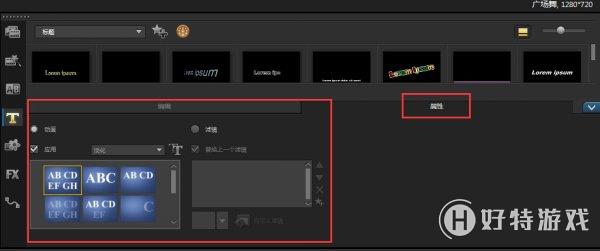
图6:设置文字动画
4、如果表演者人数很多,文字内容需要写多行,为了好看可以重新添加一个标题文字,然后调整摆放位置
三、制作卡拉ok字幕视频制作好后,很多人还想要歌词的字幕像卡拉OK字幕一样显示出来,这种可以通过卡拉OK字幕精灵制作;
1、关于卡拉OK字幕制作的步骤大家可以自行百度一下,通过软件制作出来是一个avi的文件;
2、按照导入视频的方法将这个avi视频导入,注意:一定要放在最下面的覆叠轨中,不然就会被覆盖,会声会影是下面的轨道覆盖上面的轨道
3、最后在音乐轨道上导入下载好的《火火的姑娘》音乐
四、视频渲染
视频制作好之后要进行渲染才能在视频平台播放,会声会影里主要格式是:AVI/MP4/MOV/WMV/音频/自定义等形式,里面画质最好的当属AVI,但是渲染之后文件太大;MOV渲染之后的文件大小最小,但是画质相对比较弱;而MPEG-4则比较居中,所以建议选MPEG-4格式。
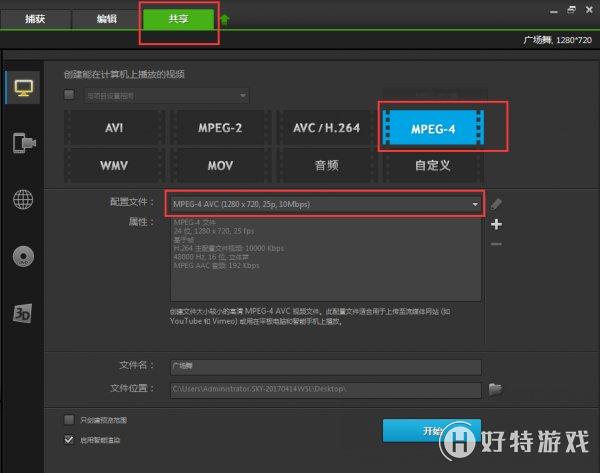
图7:视频输出
1、点击共享;
2、选MPEG-4,在配置文件下拉菜单中,选择视频的分辨率,一般来说1280×720的就足够了,分辨率可以根据情况自己选择;
3、输入文件名,选择文件的保存位置,然后点击开始进行渲染
视频渲染好之后,我们就可以放在各大平台上进行展示了,很多人呢喜欢放在朋友圈,那么会声会影如何微信视频制作呢?其实方法和上面一样,只是在视频上传到各大平台之后,点击一下下面的分享给好友,然后选择微信就可以了,是不是非常简单呢。
小编推荐阅读